Nisan ayında güncellendi 2024: Optimizasyon aracımızla hata mesajları almayı bırakın ve sisteminizi yavaşlatın. şimdi al Bu bağlantıyı
- Indirin ve yükleyin onarım aracı burada.
- Bilgisayarınızı taramasına izin verin.
- Araç daha sonra Bilgisayarını tamir et.
Varsayılan olarak, Microsoft Windows 10 uygulamasında bir dosya veya klasörün oluşturucusu bu dosyanın veya klasörün sahibidir. Sahip olarak, bu kullanıcı yönetici olmayanlara erişim izni verebilir veya reddedebilir. Ancak, bazen bir yönetici veya yönetici ve / veya yetkilendirme haklarına sahip bir kullanıcı bir dosya veya klasör için sorumluluk almak isteyebilir.

Sorumluluk almak istiyorsan dosya veya klasör. NTFS izinlerinin sizi bir dosyadan veya klasörden dışladığını saptarsanız, bu gerekli olabilir. Sistem yöneticisi olduğunuz sürece, gerekirse kontrol ve sıfırlama izinlerini alabilmeniz gerekir.
Paylaşılan klasörlere erişen bir kullanıcı ile ilgili bir sorun genellikle ağ bağlantısının altında yatan sorunlardan kaynaklanır. NTFS izinlerini işlemeden önce temel ağ bağlantısını kontrol ettiğinizden emin olun.
Mülkiyet Kayıt Dosyasını Alın

Teknik olarak bağımsız bir araç olmasa da, dosya, klasör veya hatta tüm diskleri almanın en kolay yollarından biri, sistem kayıt defterinize basit bir komut seti almaktır. Ardından kontrol etmek istediğiniz nesneyi sağ tıklayın ve içerik menüsünden Sahip Olmayı seçin.
Nisan 2024 Güncellemesi:
Artık bu aracı kullanarak, sizi dosya kaybına ve kötü amaçlı yazılımlara karşı koruma gibi bilgisayar sorunlarını önleyebilirsiniz. Ek olarak, bilgisayarınızı maksimum performans için optimize etmenin harika bir yoludur. Program, Windows sistemlerinde oluşabilecek yaygın hataları kolaylıkla düzeltir - mükemmel çözüm parmaklarınızın ucundayken saatlerce sorun gidermeye gerek yoktur:
- 1 Adım: PC Onarım ve Doktoru İndirme Aracı'nı indirin (Windows 10, 8, 7, XP, Vista - Microsoft Altın Sertifikalı).
- 2 Adımı: “Taramayı Başlat”PC sorunlarına neden olabilecek Windows kayıt defteri sorunlarını bulmak için.
- 3 Adımı: “Hepsini tamir et”Tüm sorunları düzeltmek için.
Dosya Gezgini'ni kullanarak mülkiyeti ele geçir
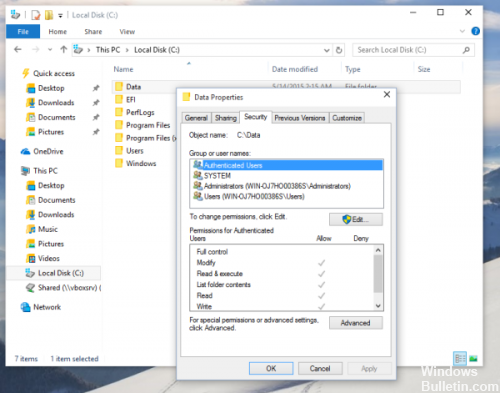
Üçüncü taraf araçlarını kullanmadan Windows 10 altında bir dosya veya klasör bulundurun.
- Dosya Gezgini'ni açın, ardından desteklemek istediğiniz dosya veya klasörü bulun.
- Dosya veya klasörü sağ tıklatın, Özellikler'i ve ardından Güvenlik sekmesini tıklatın.
- Gelişmiş düğmesine tıklayın. Gelişmiş Güvenlik Ayarları penceresi görünür. Burada, anahtarın sahibini değiştirmeniz gerekir.
- Sahip: etiketin yanındaki Düzenle bağlantısını tıklayın.
- Kullanıcı veya Grup Seç penceresi görünür.
- Gelişmiş düğmesini kullanarak kullanıcı hesabını seçin veya 'Seçilecek öğenin adını girin' kutusuna kullanıcı hesabınızı girin ve Tamam'ı tıklayın.
- Klasördeki tüm alt klasörlerin ve dosyaların sahibini değiştirmek için, Gelişmiş Güvenlik Ayarları penceresinde "Alt klasör ve nesne sahiplerini değiştir" onay kutusunu seçin. Sahibi değiştirmek için Tamam'ı tıklayın.
Komut satırı arayüzü kullanma
Bir dosyaya sahip olmayı denemek için aşağıdaki komutu kullanın:
> almak
Örneğin:
> alma d: \ iwanna.exe
Başkasına sahiplik vermek istiyorsanız, subinacl.exe komutunu kullanın:
> subinacl / dosya / setowner =
Örneğin:
> subinacl / dosya \\ rallen-svr1 \ docs \ guide.doc / setowner = AMER \ rallen
Veya bir dizindeki tüm dosyalar için bir kullanıcıya sahiplik bile verebilirsiniz:
> subinacl / alt dizinler \\ rallen-svr1 \ docs \ * / setowner = AMER \ rallen
SONUÇ
Bir klasörünüz olduğunda, alt klasör izinlerini ana klasörünkilerle değiştirmek için Gelişmiş Güvenlik Ayarları sayfasındaki bu öğenin devralınabilen izinleri olan tüm torunları için Var olan tüm devralınabilir izinler seçeneğini etkinleştirebilirsiniz.
Uzman İpucu: Bu onarım aracı, depoları tarar ve bu yöntemlerden hiçbiri işe yaramadıysa, bozuk veya eksik dosyaları değiştirir. Sorunun sistem bozulmasından kaynaklandığı çoğu durumda iyi çalışır. Bu araç, performansı en üst düzeye çıkarmak için sisteminizi de optimize eder. tarafından indirilebilir Burayı tıklatarak

CCNA, Web Geliştirici, PC Sorun Giderici
Ben bir bilgisayar tutkunuyum ve pratik bir IT Professional'ım. Bilgisayar programlama, donanım sorunlarını giderme ve onarım konularında yıllarca deneyimim var. Web Geliştirme ve Veritabanı Tasarımı konusunda uzmanım. Ayrıca Ağ Tasarımı ve Sorun Giderme için CCNA sertifikam var.

